Quando lavori con le tabelle pivot in Excel, hai un'ottima opportunità per rendere i tuoi dataset più intuitivi. Le tabelle pivot ti aiutano a analizzare rapidamente grandi quantità di dati e ottenere importanti informazioni. Un aspetto centrale di questa analisi è il filtraggio. In questa guida imparerai come applicare in modo efficace i filtri nelle tabelle pivot, per estrarre informazioni mirate e ottimizzare la presentazione dei tuoi dati.
Conoscenze principali
- Il filtro nelle tabelle pivot consente un'analisi mirata dei dati.
- Puoi applicare e combinare più filtri contemporaneamente.
- L'utilizzo dei segmenti di dati può semplificare notevolmente la filtrazione.
Istruzioni passo passo
Applicare filtri nelle tabelle pivot
Per applicare filtri alla tua tabella pivot, inizia con le colonne, righe e valori che hai già definito. Sulla tua interfaccia utente troverai le opzioni di filtro che ti consentono di cercare specificamente i tuoi dataset in base a determinati criteri.

Filtrare per regioni
Uno scenario comune è filtrare per diverse regioni. Ad esempio, puoi filtrare le vendite in base a criteri regionali: Vienna, Monaco, Bonn o Berlino. Per farlo, basta fare clic sull'elenco a discesa accanto alla regione e selezionare le città desiderate.
Selezione multipla dei filtri
Hai la possibilità di applicare più filtri contemporaneamente. Per farlo, tieni premuto il tasto Ctrl e clicca sulle opzioni di filtro che desideri attivare. Questo ti permette di osservare contemporaneamente diverse città, ad esempio le vendite da Vienna e Monaco.

Combinazione di filtri temporali e regionali
Oltre ai filtri regionali, puoi aggiungere filtri temporali. Ad esempio, se desideri analizzare le vendite da gennaio a maggio, puoi impostare questo intervallo di tempo mentre filtri contemporaneamente per regione. Tuttavia, assicurati di non avere contemporaneamente attivi due filtri che si sovrappongono, altrimenti uno dei filtri verrà considerato inattivo.

Utilizzo dei tagli di dati
Una funzione particolarmente utile in Excel è il taglio dati. Questo consente una selezione di filtri dati semplice e visuale. Puoi inserirlo, ad esempio, per selezionare le regioni di tuo interesse. Con un taglio dati, puoi marcare intuitivamente: Berlino, Amburgo, Monaco o Vienna, senza dover modificare manualmente le impostazioni dei filtri.

Filtrare i prodotti
Un'altra strategia efficace per la filtrazione è filtrare per prodotti. Ad esempio, hai una categoria di prodotto specifica che desideri analizzare? Puoi selezionare specifici prodotti, come ad esempio solo "Inizio Esclusivo", per vedere le vendite durante il periodo desiderato.

Riflessioni finali
Il filtraggio nelle tabelle pivot ti offre numerose opportunità per analizzare i tuoi dati in modo preciso ed efficace. Sperimenta con diverse combinazioni di filtri e utilizza gli strumenti che Excel mette a tua disposizione per approfondire la comprensione dei tuoi dati. Ricorda che la possibilità di eliminare i filtri o garantire che siano correttamente ordinati svolge un ruolo importante nella tua analisi dei dati.
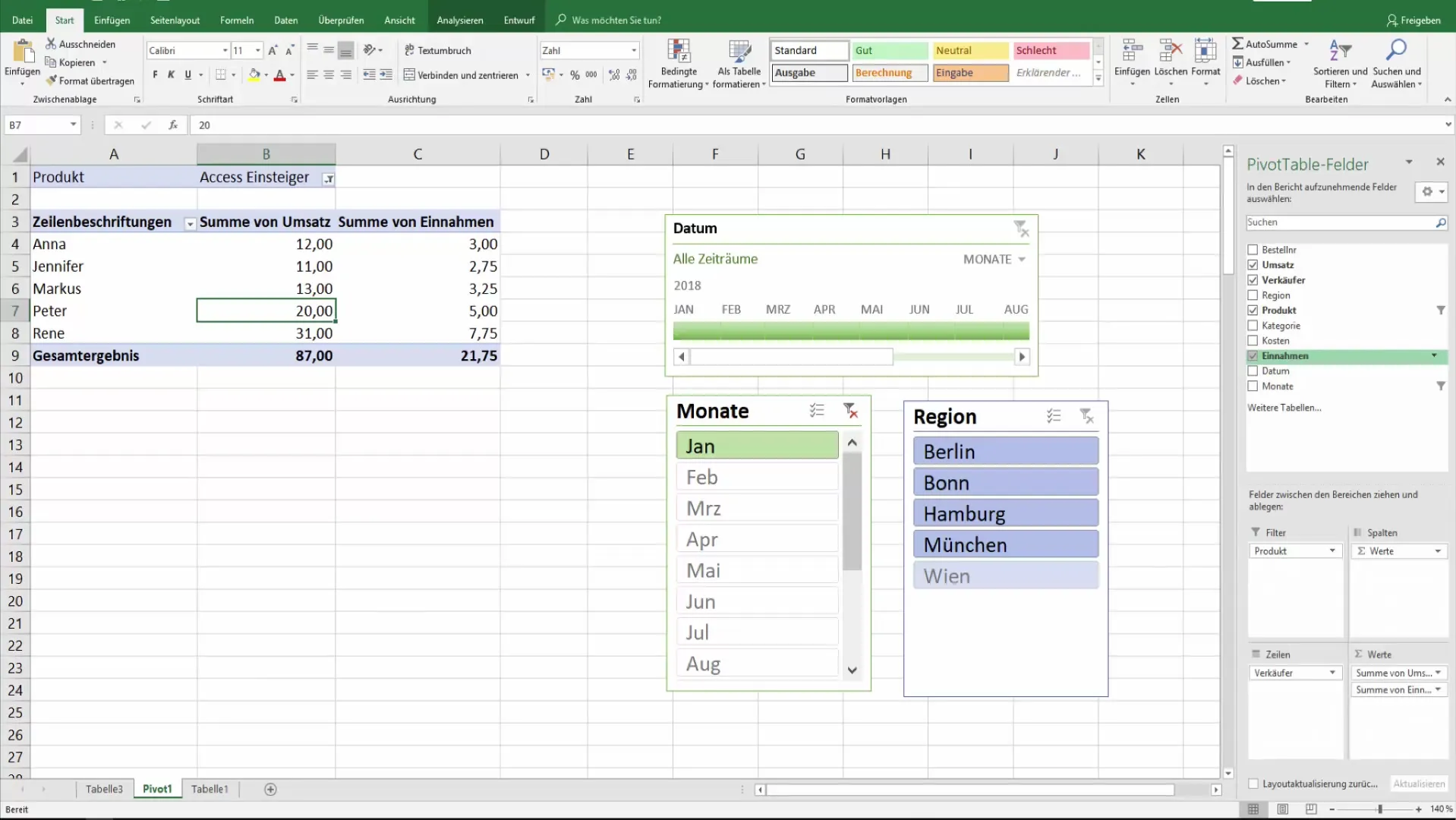
Riepilogo
Hai imparato come utilizzare le tabelle pivot in Excel per filtrare specificamente i tuoi dati. Attraverso l'applicazione di selezioni multiple e l'uso di tagli di dati, hai gli strumenti necessari per portare la tua analisi dati al livello successivo.
Domande frequenti
Cos'è una tabella pivot?Le tabelle pivot sono strumenti di Excel che ti consentono di analizzare e riassumere enormi quantità di dati.
Come seleziono più filtri contemporaneamente?Tieni premuto il tasto Ctrl mentre selezioni le opzioni di filtro desiderate.
Posso filtrare contemporaneamente per tempo e regione?Sì, puoi creare filtri temporali e filtri regionali contemporaneamente, ma assicurati che non si sovrappongano.
Cosa fanno i tagli di dati?I tagli di dati consentono una selezione visiva e intuitiva di filtri dati, semplificando e velocizzando la funzione di filtraggio.
Come rimuovo i filtri dalla mia tabella pivot?Puoi deselezionare i filtri tramite l'interfaccia utente o cancellare le opzioni di filtro per ripristinare tutti i filtri.


